Jak zrobić prywatną historię na Snapchacie w 2020 roku
Media Społecznościowe / / August 05, 2021
Wśród najbardziej znanych aplikacji do przesyłania wiadomości multimedialnych Snapchat koncentruje się głównie na interakcji z wirtualnymi naklejkami i obiektami rzeczywistości rozszerzonej (AR). Oprócz tego zawiera również sekcję Story, która pozwala dzielić się wspomnieniami przez jeden dzień (24 godziny). Ale przyznajmy. Są takie chwile, którymi chcesz się podzielić z kilkoma osobami. W końcu Twoi współpracownicy i bliscy przyjaciele nie należą do tej samej domeny. W takich przypadkach możesz skorzystać z funkcji Prywatna historia Snapchata.
Dla nieświadomych aplikacja ma trzy różne typy historii, z których możesz skorzystać - Niestandardowe, Geo i Prywatne. W tym przewodniku skupimy się na tym drugim. Dzisiaj omówimy, czym dokładnie jest prywatna historia na Snapchacie, jak możesz ją utworzyć i co się stanie po opublikowaniu takiej historii. Oprócz tego wymienimy również kroki dotyczące edycji tych historii, w zakresie dodawania lub usuwania z nich znajomych. Więc bez zbędnych ceregieli, zacznijmy.
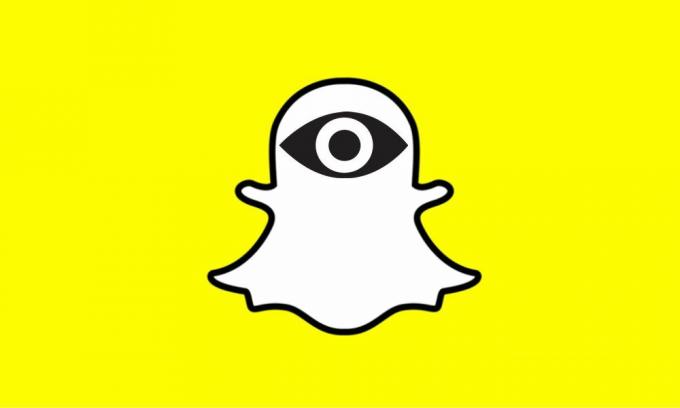
Co to jest prywatna historia w Snapchacie
Jeśli chcesz przesłać historię na Snapchacie, ale chcesz ją zobaczyć tylko przez nielicznych wybranych, ta funkcja przyda się. W historii prywatnej masz możliwość ręcznego wyboru członków, którzy mogą wyświetlać dane snapy. W przypadku iPhone'ów Private Story i My Story będą mieszane i wyświetlane w tej samej sekcji. Jednak w Androidzie Prywatne historie i Moje historie mogą pojawiać się osobno w aplikacji Snapchat. Ponadto wszystkie historie prywatne mają ikonę kłódki 🔒, aby odróżnić je od zwykłych historii.
A co z członkami, którzy nie są częścią tej prywatnej historii? Cóż, nie mieliby pojęcia, że w ogóle przesłałeś taką historię, w przeciwnym razie zniszczyłoby to jedyny cel tej funkcji. Mając to na uwadze, istnieją dwie różne metody tworzenia prywatnej historii w Snapchacie, z których obie zostały omówione poniżej. Postępuj zgodnie ze swoimi potrzebami.
Tworzenie prywatnej historii z zakładki Snap
- Uruchom aplikację Snapchat (Android | iOS) na swoim urządzeniu.
- Otwórz kartę Snap, dotykając ikony koła u dołu ekranu. Możesz także przesunąć palcem w lewo lub w prawo na karcie Rozmowy lub Odkrywaj, aby uzyskać dostęp do tego samego.
- Teraz zrób zdjęcie lub nagraj wideo i naciśnij strzałkę w prawym dolnym rogu.
- Po prawej stronie sekcji Historia zobaczysz opcję + Niestandardowe, dotknij jej. Będziesz teraz mieć do wyboru historię prywatną, geograficzną i niestandardową, wybierz pierwszą.

- Wybierz wszystkich znajomych, którzy powinni zobaczyć Twoją prywatną historię i kliknij ikonę znacznika wyboru w prawym dolnym rogu.
- To wszystko, pomyślnie opublikowałeś prywatną historię w Snapchacie z zakładki Snap. Możesz też wybrać inną trasę, jak wspomniano poniżej.
Tworzenie go ze swojego profilu
- Przejdź do swojego profilu, dotykając zdjęcia profilowego lub ikony Bitmoji.
- Następnie dotknij opcji + Private Story znajdującej się po prawej stronie sekcji Stories.
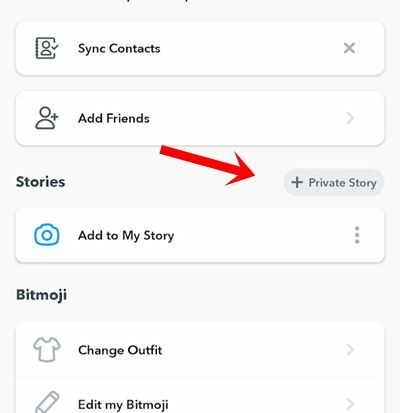
- Teraz dodaj wybranych znajomych do listy osób, które mogą obejrzeć tę historię.
- Kliknij ikonę znacznika wyboru na dole, aby sfinalizować. Zostaniesz teraz przedstawiony z kilkoma zestawami opcji.

- Używając nazwy prywatnej historii, możesz nadać tej historii tytuł. Następnie, jeśli chcesz zmodyfikować (dodać lub usunąć) któregokolwiek z członków z listy, użyj opcji Wyświetl tę historię. Następnie dostępna jest opcja automatycznego zapisywania w pamięci, która włącza lub wyłącza opcję zapisywania prywatnych historii we wspomnieniach.
- Następnie naciśnij przycisk Utwórz historię. Powinieneś wtedy zobaczyć nazwę nowo utworzonej historii prywatnej.
- Stuknij w to, a zostaniesz przeniesiony do opcji Snap. Nagraj wideo lub zrób zdjęcie i dodaj je do swojej historii.
- Jeśli chcesz dodać więcej zdjęć do tej historii, dotknij ikony przepełnienia obok nazwy historii i wybierz opcję Dodaj do historii.
To jest to. Pomyślnie utworzyłeś prywatną historię w Snapchacie. Daj nam znać, co myślisz o tej funkcji w sekcji komentarzy poniżej. Wszelkie zapytania dotyczące wyżej wymienionej funkcji są mile widziane również w komentarzach. Na koniec, oto kilka Porady i wskazówki dotyczące iPhone'a, Wskazówki i porady dotyczące komputera, i Wskazówki i porady dotyczące Androida które również powinieneś sprawdzić.



